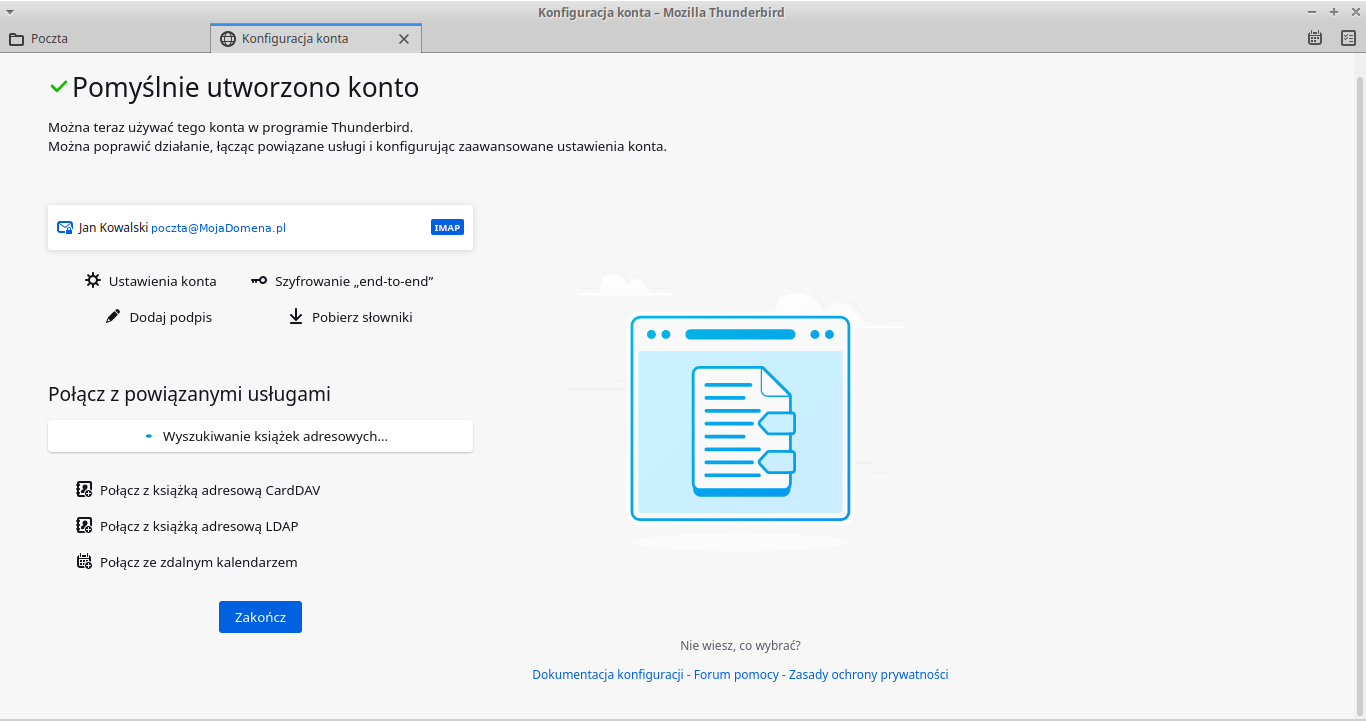Zakładanie konta w programie Thunderbird 91.5.0
1. Pierwszym krokiem w celu skonfigurowania skrzynki e-mail w programie Thunderbird jest wskazanie narzędzia konfiguracyjnego.
W tym celu należy wybrać ikonę: Poczta.

2. W oknie: Konfiguracja istniejącego adresu e-mail należy uzupełnić pola:
- Imię i nazwisko: wyświetli się odbiorcy zamiast adresu e-mail
- Adres e-mail: adres e-mail
- Hasło: hasło do konta e-mail
oraz kliknąć odnośnik: "Konfiguruj ręcznie".

3. Okno: Konfiguracja istniejącego adresu e-mail zostało rozszerzone o dodatkową funkcjonalność: Konfiguracja serwera.
SERWER POCZTY PRZYCHODZĄCEJ
Protokół: IMAP
Adres serwera: IMAP.MojaDomena.pl
Port: 993
Bezpieczeństwo połączenia: SSL/TLS
Metoda uwierzytelnienia: Zwykłe hasło
Nazwa użytkownika: LoginDoSkrzynki Gdzie znajdę login do poczty e-mail?
SERWER POCZTY WYCHODZĄCEJ
Adres serwera: SMTP.MojaDomena.pl
Port: 465
Bezpieczeństwo połączenia: SSL/TLS
Metoda uwierzytelnienia: Zwykłe hasło
Nazwa użytkownika: LoginDoSkrzynki Gdzie znajdę login do poczty e-mail?
W celu zakończenia dodawania konta, należy kliknąć: "Gotowe".
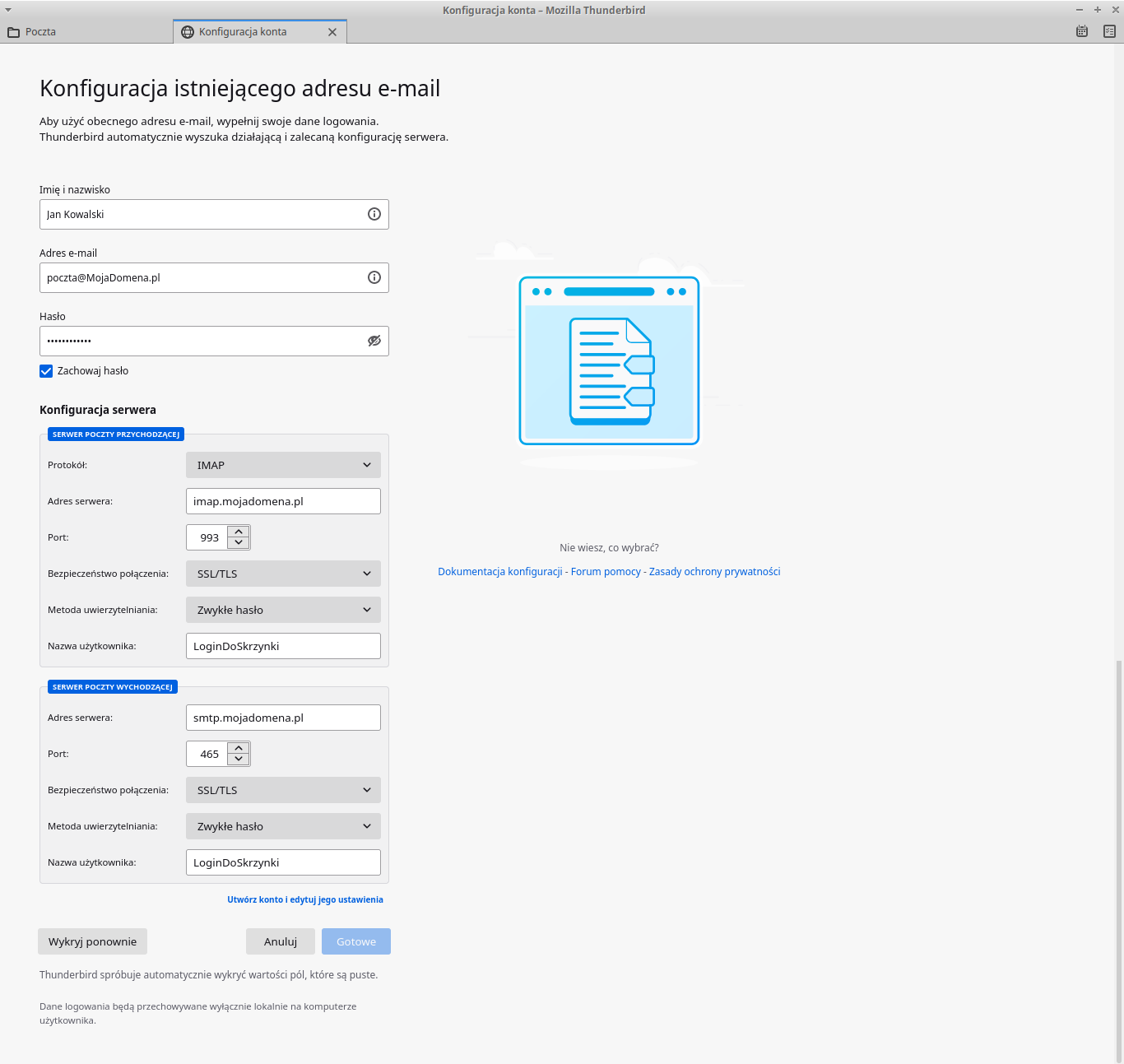
Gdzie znajdę login do poczty e-mail?
W panelu hostingowym hosting.domena.pl, po zalogowaniu.
(Sekcja "Poczta", zakładka "Konta pocztowe". Sekcja "Aliasy", kolumna "Konto").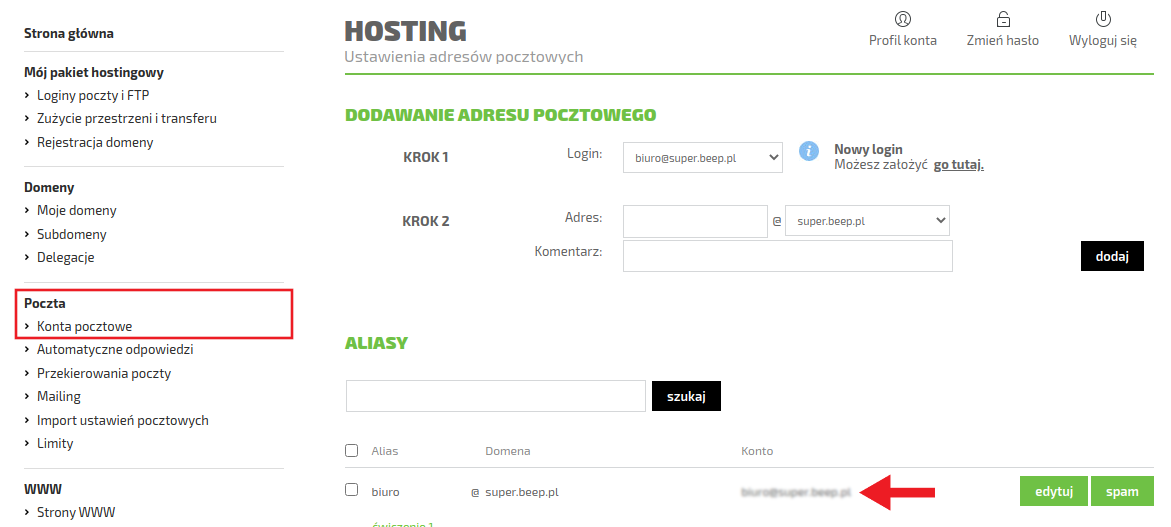
4. Ekran: Pomyślnie utworzono konto powiadamia o ukończonej procedurze konfiguracji konta e-mail.